نحوه تنظیم گزینه های کشویی در جدول
در کارهای اداری روزانه یا پردازش داده ها، تابع گزینه کشویی جداول اکسل می تواند کارایی و دقت ورود داده ها را به میزان قابل توجهی بهبود بخشد. این مقاله نحوه تنظیم گزینههای کشویی را به همراه نمونههای دادههای ساختاریافته توضیح میدهد تا به شما کمک کند سریعاً بر این تکنیک عملی تسلط پیدا کنید.
1. تنظیم مراحل برای گزینه های کشویی اکسل

1.روش راه اندازی اولیه:
- سلول ها یا محدوده هایی را انتخاب کنید که در آن گزینه های کشویی باید تنظیم شوند
- روی برگه "داده ها" کلیک کنید → "تایید داده ها" را انتخاب کنید
- "Sequence" را در "Allow" انتخاب کنید
- محتوای گزینه را در "منبع" وارد کنید (با کاما از هم جدا شده اند)
2.مرجع تنظیمات منبع داده:
هنگامی که گزینه های زیادی وجود دارد، ابتدا می توانید یک لیست گزینه ایجاد کنید و سپس آن را از طریق مراجع پیاده سازی کنید:
| گام | دستورالعمل های عملیاتی |
|---|---|
| 1 | لیستی از گزینه ها را در فضای خالی کاربرگ ایجاد کنید (مانند A1:A5) |
| 2 | تأیید داده ها → ترتیب → انتخاب جعبه منبع منطقه A1:A5 |
2. مهارت های تنظیم پیشرفته
| تابع | روش اجرا | سناریوهای کاربردی |
|---|---|---|
| لیست کشویی پویا | با استفاده از تابع OFFSET نام را تعریف کنید | زمانی که گزینه ها نیاز به افزایش یا کاهش پویا دارند |
| کشویی پیوند ثانویه | همراه با تابع INDIRECT | انتخاب استان و شهر و سایر داده های سلسله مراتبی |
| علامت گذاری رنگ | قالب بندی مشروط + اعتبارسنجی داده | گزینه های مهم برجسته شده است |
3. راه حل برای مشکلات رایج
1.همه گزینه ها نشان داده نمی شوند:
- بررسی کنید که آیا منبع اعتبارسنجی داده ها دارای کاراکترهای پنهان است یا خیر
- مطمئن شوید که سلول به اندازه کافی پهن باشد تا محتوا را نمایش دهد
2.مراجع متقاطع نامعتبر است:
- پیشنهاد می شود لیست گزینه ها را در همان کاربرگ قرار دهید
- یا با استفاده از یک نام تعریف شده به آن ارجاع دهید
| پدیده مشکل | دلایل احتمالی | راه حل |
|---|---|---|
| فلش کشویی ظاهر نمی شود | حفاظت از برگه یا قفل سلول | سلول ها را باز کنید/حفاظت کنید |
| مقدار ورودی غیرقانونی است | علامت "ارائه پیکان کشویی" را بردارید | در تنظیمات اعتبارسنجی داده فعال کنید |
4. مقایسه بین جداول WPS و Google Sheets
| تابع | اکسل | WPS | Google Sheets |
|---|---|---|---|
| کشویی پایه | ✔ | ✔ | ✔ |
| محدوده دینامیکی | نیاز به فرمول | نیاز به فرمول | گسترش خودکار |
| علامت گذاری رنگ | تنظیم دستی | همگام سازی خودکار | اسکریپت مورد نیاز است |
5. موارد کاربردی عملی
شکل زیر نمونه ای از فرم ثبت اطلاعات کارکنان است که در آن گزینه های کشویی برای ستون های "Department" و "Position" تنظیم شده است:
| نام | بخش (گزینه کشویی) | موقعیت (گزینه کشویی) |
|---|---|---|
| ژانگ سان | بخش فناوری | مهندس |
| جان دو | بخش بازاریابی | مدیر |
با تسلط بر مهارت های تنظیم گزینه های کشویی جدول، استانداردسازی و کارایی کار ورود داده ها را می توان تا حد زیادی بهبود بخشید. توصیه می شود روش تنظیم مناسب را بر اساس نیازهای واقعی انتخاب کنید و به طور منظم لیست گزینه ها را برای اطمینان از صحت داده ها حفظ کنید.

جزئیات را بررسی کنید
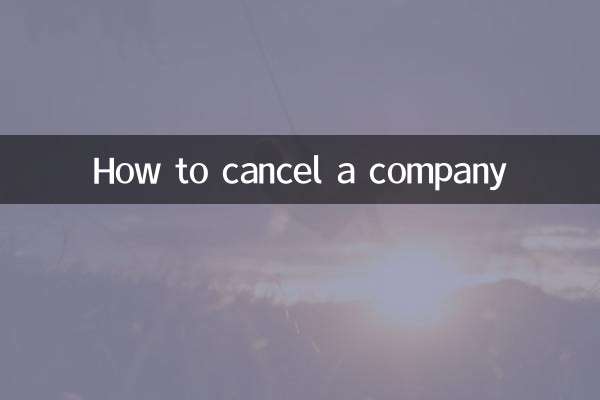
جزئیات را بررسی کنید